Nouveaux raccourcis clavier Windows 11 que vous devez connaître
Microsoft Windows 11 Héros / / July 15, 2021

Dernière mise à jour le

Windows 11 inclut de nouvelles fonctionnalités intéressantes et avec de nouvelles fonctionnalités, de nouveaux raccourcis clavier. Voici un aperçu des fonctionnalités et des raccourcis clavier à utiliser.
Windows 11 est livré avec de nouvelles fonctionnalités, et avec cela vient de nouveaux raccourcis clavier pour eux. Alors que la plupart des raccourcis clavier pour Windows 10 fonctionnent toujours, il y en a de nouveaux. Voici un aperçu des nouvelles fonctionnalités de Windows 11 et des raccourcis clavier que vous devez connaître pour les utiliser.
Raccourci clavier des widgets
Une nouvelle fonctionnalité imposée aux utilisateurs de Windows 10 était le widget Actualités et intérêts. Heureusement vous pouvez le supprimer de la barre des tâches. Sous Windows 11, la fonctionnalité est plus complexe et mieux présentée.
Néanmoins, sous Windows 11, vous pouvez supprimer la fonctionnalité Widgets depuis la barre des tâches. Mais la suppression du bouton ne désactive pas complètement la fonctionnalité. Vous pouvez toujours utiliser son raccourci clavier, qui est
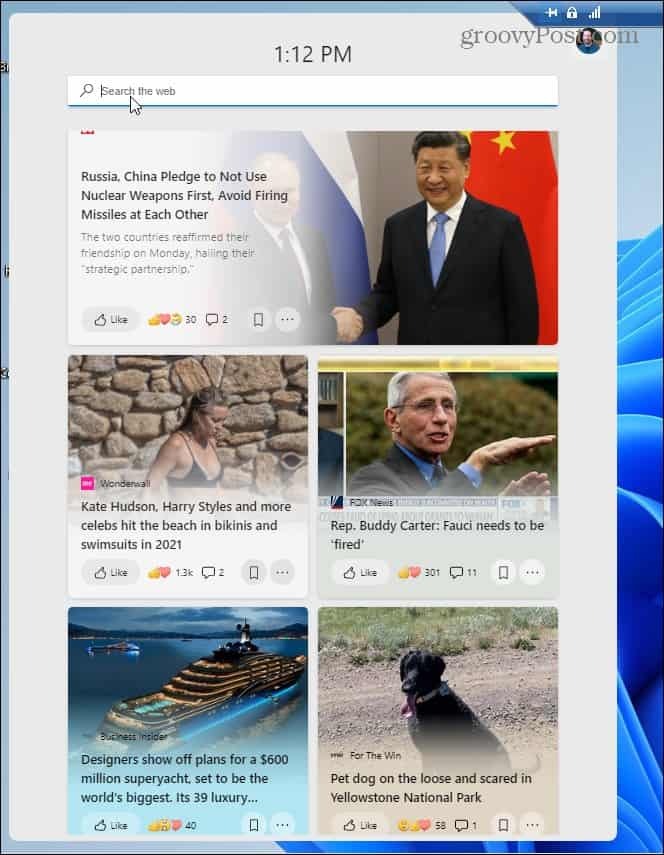
Raccourci clavier des paramètres rapides
Les paramètres rapides sont une nouvelle partie du nouveau Centre d'action. Il divise le menu en deux menus volants - Réglages rapides et Centre de notification. Le menu comprend des paramètres communs tels que le volume, la luminosité de l'écran, le Wi-Fi, Bluetooth, et plus.
Si vous souhaitez utiliser un raccourci clavier pour le lancer, utilisez Touche Windows + A et il s'envolera du coin inférieur droit de votre écran.
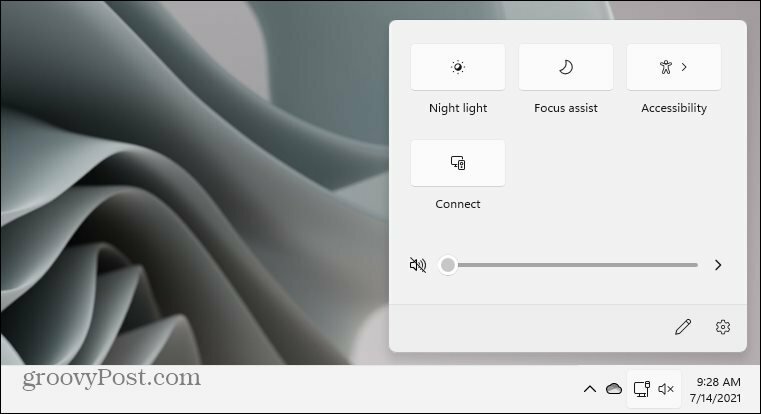
Raccourci clavier du centre de notifications
L'autre partie est le Centre de notifications. Cela inclut votre calendrier et vos notifications, qui font également partie du nouveau Centre d'action. Pour le lancer depuis votre clavier, utilisez Touche Windows + N.
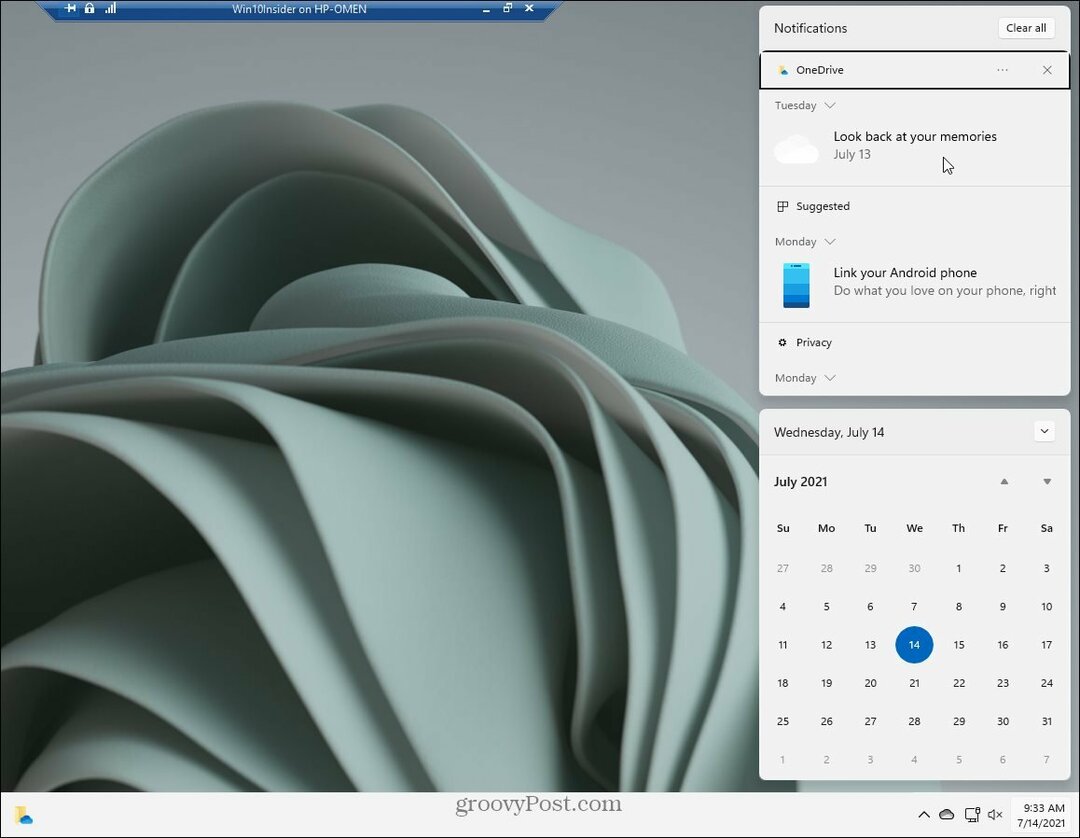
Raccourci clavier des mises en page instantanées
Le quatrième nouveau raccourci clavier à connaître est Touche Windows + Z. Il s'agit de la nouvelle fonctionnalité Snap Layouts, qui fait partie de l'expérience Snap Assist sur Windows 11. Si vous passez la souris sur le bouton « Agrandir » dans le coin supérieur droit de l'écran pour voir disponible aménagements ou différentes « zones ». Au lieu de passer la souris sur le bouton "Agrandir", vous pouvez utiliser le raccourci clavier plutôt.
Il est également intéressant de noter que si vous n'êtes pas un fan de la Snap Layouts, ils peuvent être désactivés.
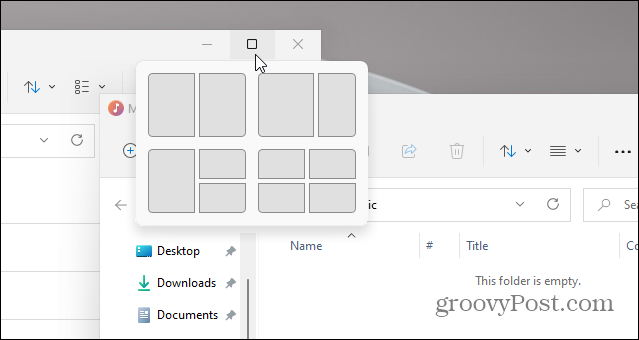
Résumé
Les raccourcis clavier ont toujours été un moyen de vous aider à naviguer dans l'interface Windows, et ceux qui maîtrisent Keyboard Kung Fu doivent connaître ces nouveaux pour Windows 11.
Et si vous cherchez plus sur Windows 11, consultez notre article sur la façon de déplacer le bouton Démarrer vers la gauche. Ou regardez comment ouvrir le Gestionnaire des tâches sur Windows 11.
Comment effacer le cache, les cookies et l'historique de navigation de Google Chrome
Chrome fait un excellent travail en stockant votre historique de navigation, votre cache et vos cookies pour optimiser les performances de votre navigateur en ligne. C'est comment...
Comparaison des prix en magasin: comment obtenir des prix en ligne lors de vos achats en magasin
Acheter en magasin ne signifie pas que vous devez payer des prix plus élevés. Grâce aux garanties d'égalisation des prix, vous pouvez obtenir des remises en ligne lors de vos achats en...
Comment offrir un abonnement Disney Plus avec une carte-cadeau numérique
Si vous appréciez Disney Plus et que vous souhaitez le partager avec d'autres, voici comment acheter un abonnement Disney+ Gift pour...
Votre guide pour partager des documents dans Google Docs, Sheets et Slides
Vous pouvez facilement collaborer avec les applications Web de Google. Voici votre guide de partage dans Google Docs, Sheets et Slides avec les autorisations...



